Batch-capture]-dialogfeld“ ( w seite 154) – Grass Valley EDIUS Pro v.7.4 Benutzerhandbuch
Seite 154
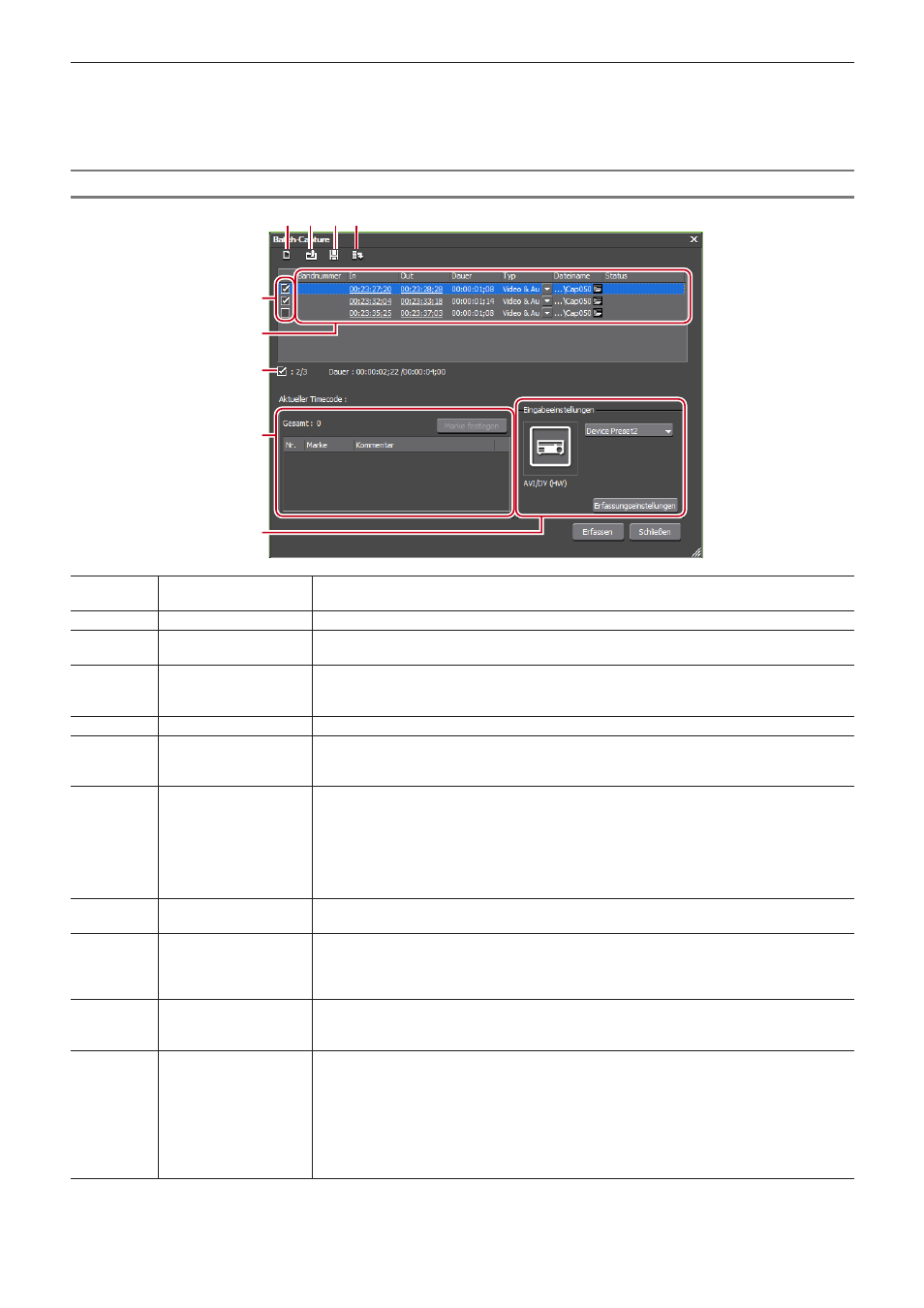
Kapitel 4 Importieren von Quellen — Erfassen und Importieren
154
11)
Klicken Sie auf [OK].
f
Die Erfassung der Quelle, die zum ausgewählten Bandnamen gehört, wird gestartet und der Fortschritt wird bei [Status] im Dialogfeld
[Batch-Capture] angezeigt. Der erfasste Clip wird in der Bin registriert.
f
Wenn Sie mehrere Bandnamen festlegen, wiederholen Sie die Schritte
[Batch-Capture]-Dialogfeld
(1) (2) (3)(4)
(5)
(6)(7)
(8)(9)
(10)
(11)
(12)
(1)
[Neue Erfassungsliste
erstellen]
Erstellen Sie eine neue Batch-Captureliste.
(2)
[Erfassungsliste laden] Importieren Sie die gespeicherte Batch-Captureliste (ECL-, CSV-, RNL-, ALE- oder FCL-Datei).
(3)
[Erfassungsliste
speichern]
Speichern Sie den Inhalt der Batch-Captureliste als CSV-Datei.
(4)
[Zu Batch-
Erfassungsliste
hinzufügen]
Fügen Sie zur Batch-Captureliste hinzu.
(5)
Zu erfassende Quelle
Markieren Sie die zu erfassenden Quellen aus der Liste.
(6)
[Bandnummer]
Klicken Sie auf diese Schaltfläche, um einen Bandnamen zu bearbeiten. Wenn keine
einzige Batch-Captureliste mit einem festgelegten Bandnamen vorhanden ist, werden die
[Bandnummer]-Punkte nicht im Dialogfeld angezeigt.
(7)
[In]/[Out]/[Dauer]
Zeigen Sie die In- und Out-Punkte und die Dauer der Quelle an.
Der Timecode, dem bei der Erfassung Vorrang gewährt wird, ist unterstrichen. Um den
Timecode zu ändern, dem Vorrang gewährt wird, wählen Sie die Quelle aus und klicken Sie sie
mit der rechten Maustaste an und klicken Sie auf [Zu In/Out-Erfassung wechseln] oder [Zu In/
Dauer-Erfassung wechseln].
Der numerische Wert kann ebenfalls durch Anklicken des Timecodes bei [In]/[Out]/[Dauer]
geändert werden.
(8)
[Typ]
Klicken Sie den zu erfassenden Inhalt an und wählen Sie ihn aus (sowohl Video- als auch
Audioteile/nur Videoteil/nur Audioteil).
(9)
[Dateiname]
Klicken Sie auf diesen Punkt, um den Dateinamen und den Speicherort der zu erfassenden
Quelle festzulegen. Klicken Sie auf das Ordnersymbol, um den Speicherort der zu erfassenden
Quelle festzulegen. Sie können auch mehrere Quellen auswählen, die als Speicherorte
festgelegt werden sollen.
(10)
Anzahl der Quellen und
Dauer
Zeigen Sie die Anzahl der markierten Quellen/Gesamtanzahl der Quellen in einer Liste und die
jeweilige Dauer an. Während der Erfassung werden die für die Erfassung verfügbare Dauer,
die aktuelle Nutzung des Speicherplatzes und die Anzahl der Dateiteilungen angezeigt.
(11)
Clipmarke
Fügen Sie während der Erfassung eine Marke mit einem Kommentar zum Quellclip hinzu. Es
wird eine Liste mit Clipmarken-Timecodes und Kommentaren angezeigt. Es können mehrere
Clipmarken zugeordnet werden. Wenn die Quelle im MPEG TS-Format erfasst wurde, wird
die Information der Voreinstellungs-Clipmarke nicht in der erfassten Quelldatei, sondern der
Projektdatei aufgenommen. Die Information der bei der Erfassung eingestellten Clipmarke wird
nicht wiedergespiegelt, auch wenn die Quelldatei in einer anderen Projektdatei geöffnet wird,
nachdem EDIUS erneut gestartet wird.